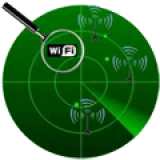Ево како претворити Виндовс 10 у бежични екран
Можда неки од нас имају лаптопе /више рачунара. И користимо обоје. Зато нам је тешко да обоје користимо истовремено. Међутим, испада да Виндовс пружа лакши начин тако да можемо да надгледамо два или више рачунара. Да ли је то? Наиме примјеном нашег лаптопа / рачунара као бежичног екрана.
Помоћу ове методе можемо приказатислика са једног лаптопа / рачунара на други лаптоп / рачунар који имамо врло лако. Потребан нам је само приступ интернету. На први поглед како функционише готово је слично апликацији која се зове Теам Виевер.
Поред тога, како огледати Виндовс са Вирелесс-омОвај екран је заиста веома важан за познавање и разумевање. Јер када зрцалимо лаптоп / рачунар Виндовс 10, можемо дуплирати екран, на пример да репродукујемо филмове на екрану примаоца приликом слања е-маила на главном екрану. Наравно, због његове корисности која се сматра прилично функционалном није погрешно ако научимо како да зрцали Виндовс рачунар са бежичним екраном о којем ћемо овог пута разговарати.
Овог пута ћу вам поделити како да Виндовс 10 постане Бежични дисплеј довољно лако. Како то радите? Одмах пратите кораке - кораке о томе како да Виндовс 10 поставите на бежични екран у наставку.
Како претворити Виндовс 10 у бежични екран
1. Отворите га „Подешавања“ ти. Како то радите? Кликните на икону Виндовс у углу са леве стране. Затим кликните на икону Подешавања. Као на слици испод.

2. Затим, након отварања прозора Подешавања. Молимо кликните "Систем". Као на слици испод.
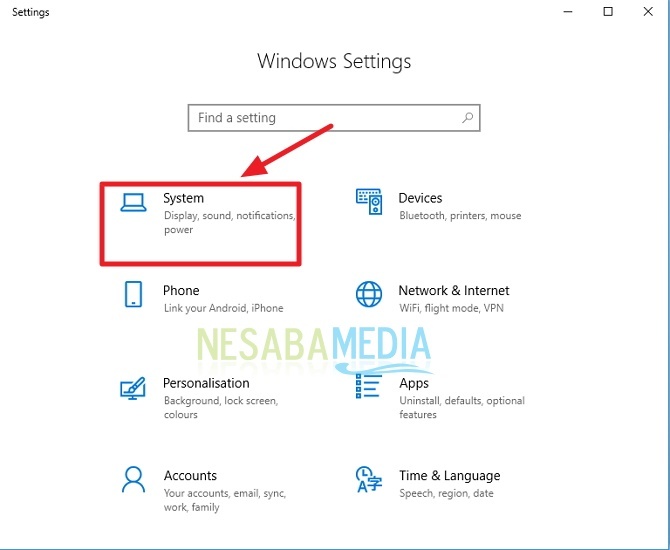
3. Затим кликните „Пројектирање на овај рачунар“ у менију са ваше леве стране. Као на слици испод.

4. Затим, у првој колони која се налази са ваше десне стране. Кликните и одаберите „Доступно свуда“ како бисте омогућили да ваш рачунар види било ко и било где. Као на слици испод. Затим, ако желите да додате ПИН када желите да се повежете, можете да кликнете на колону „Захтевајте ПИН за упаривање“. Ако је колона плава, ПИН је активан.
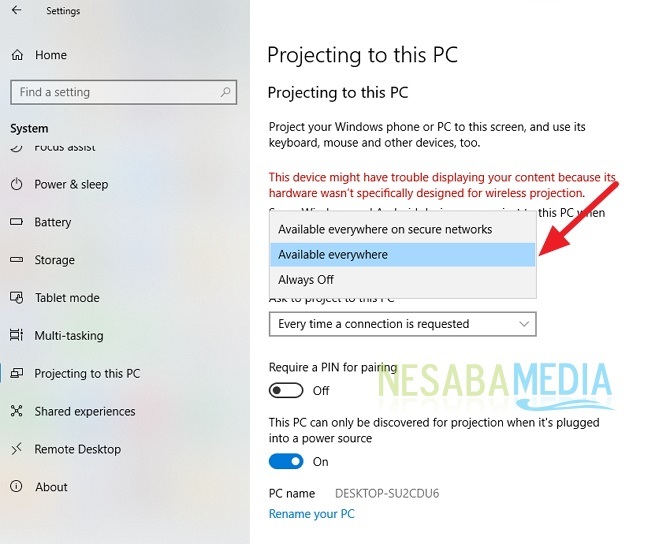
5. Готово. Подешавања већ на првом рачунару. Сада отворите други рачунар.
6. Затим кликните на икону за цхат у доњем десном углу вашег десног угла. Као на слици испод.

7. Затим, кликните "Повежи се". Онда ће касније ваш рачунар потражити рачунар чији је бежични екран активан. Као на слици испод

8 Затим причекајте неколико тренутака док се прво име рачунара не појави и не препозна. Ако се појавио и открио, повежите га. Ако на први рачунар подешавате помоћу ПИН-а, тада ће други рачунар приликом повезивања тражити ПИН.

9. Тада ће изглед вашег првог рачунара бити на слици испод. Што значи да је спреман за везу.

10. Готово. Ако успете, оба рачунара ће имати потпуно исти изглед.
Па, како? Сасвим лако и једноставно зар не? Сада можемо да надгледамо друге рачунаре. Тако да не осећамо потешкоће када имамо пуно рачунара. Можемо активирати Бежични дисплеј без поновног преузимања апликације.
Тако треба направити Виндовс 10на бежични дисплеј лако што можете испробати. Ако вам овај чланак може помоћи, поделите их са пријатељима како би и они знали како да једноставно поставе Виндовс 10 на бежични екран. Надам се да овај чланак може бити користан за све нас. Ако постоје грешке у писању, извините. Хвала